PS制作液体流淌效果的文字,液体质感文字,炫酷液体字。
效果图
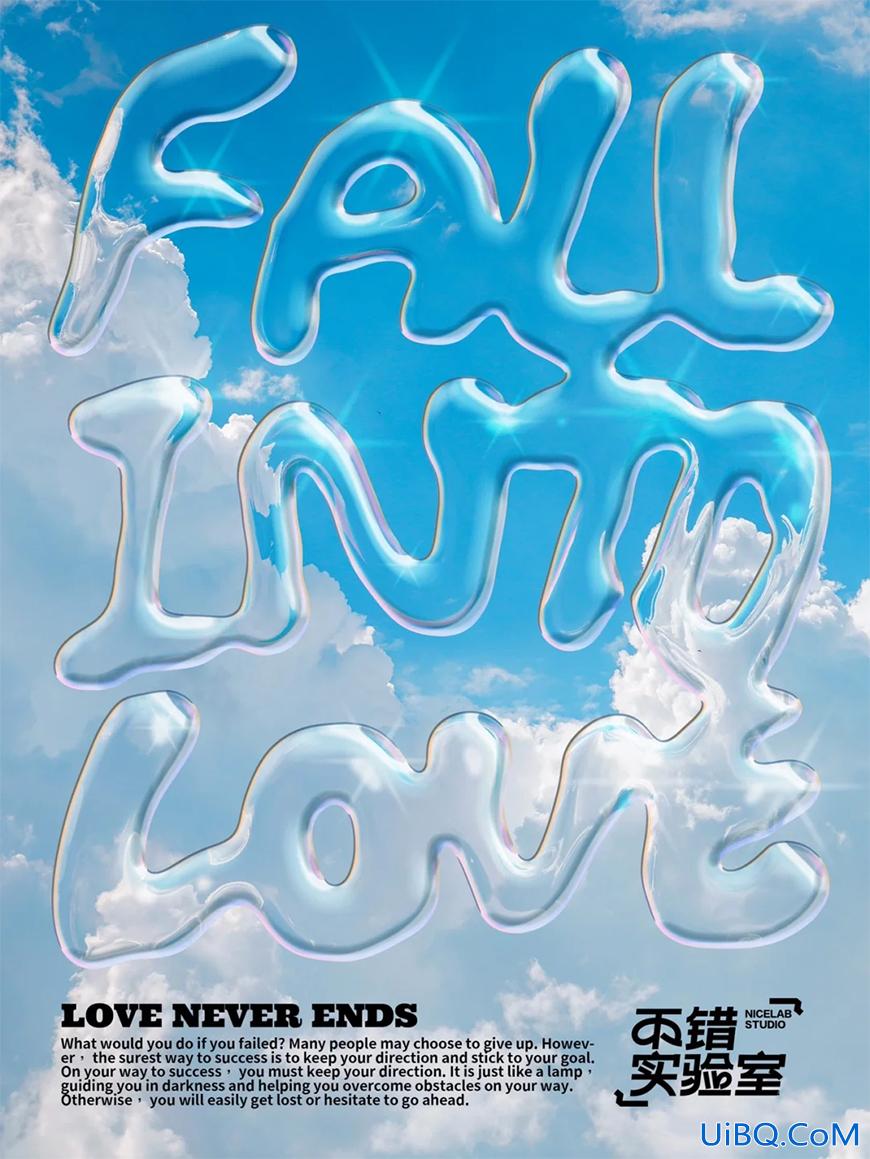
优艾设计网_磨皮美容教程实例教程步骤
Step 01 黑白纹理
保证素材图与画布尺寸相同,绘制好液体图案形状,把图案图层的填充改为 0%,双击图案的预览图,进入图层样式,勾选内阴影。
( 注意:第一步绘制的图形后面不能更改,要确定好所需要的图形哦!)
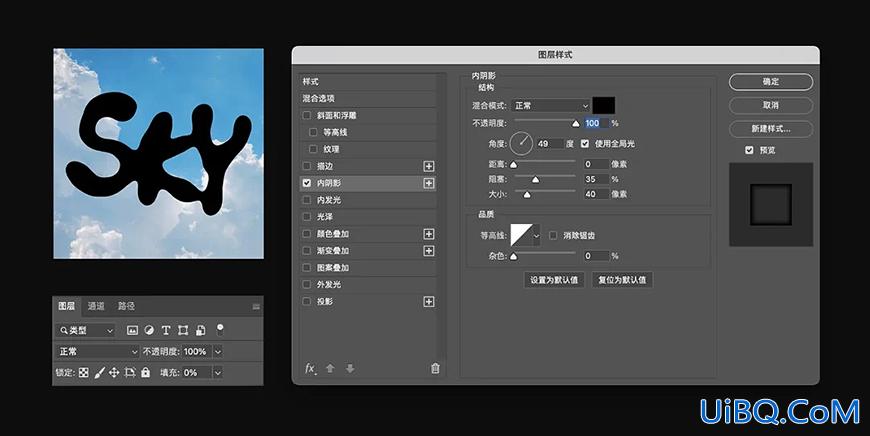
Step 02 保存贴图
填充白色底色,以黑白的状态,保存当前 PSD 文件。
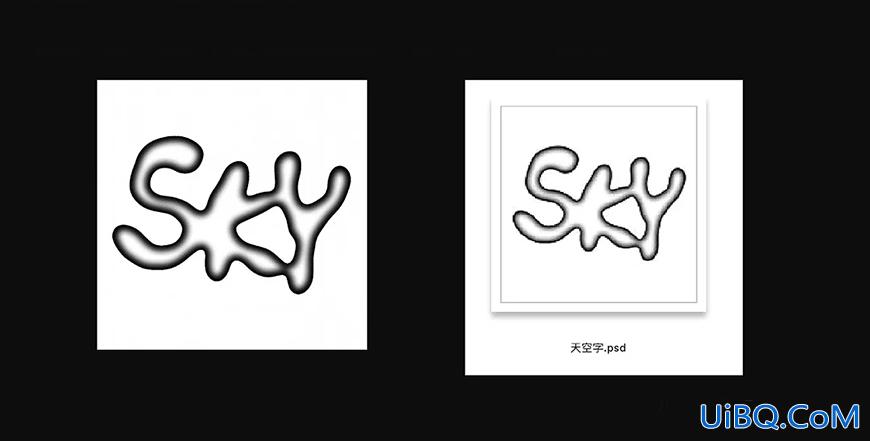
Step 03 玻璃效果
选择素材图图层,打开滤镜库,选择玻璃,在纹理选项右边选择载入纹理。选择刚刚保存的 PSD 文件,调整好扭曲度与平滑度。
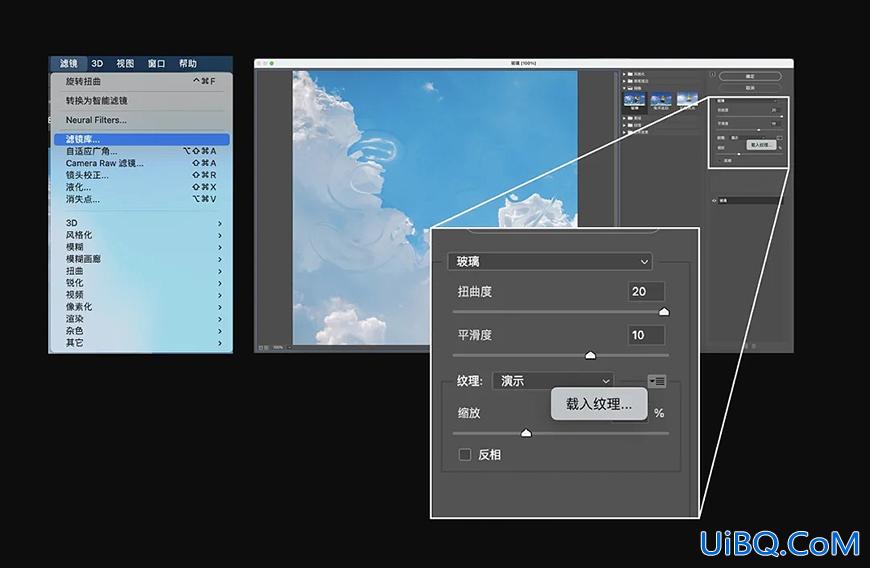










 加载中,请稍侯......
加载中,请稍侯......
精彩评论